在本文中,鸿哥将为大家详细讲解如何使用TP-Link TL-WDR8610路由器完成无线桥接的配置步骤。
当使用TP-Link TL-WDR8610路由器来扩展另一台路由器的无线网络时,建议按照以下流程来进行操作。
确认无线相关参数
访问设备设置页面
配置无线桥接功能
验证桥接配置是否成功
重要提醒:
(1)在两台无线路由器进行桥接时,通常将连接宽带网络的那一台称为:主路由器;而另一台则被称为:副路由器。
(2)如果主路由器本身无法正常上网,那么即使完成了无线桥接,副路由器同样也无法实现上网功能。因此,请确保您的主路由器能够稳定地接入互联网。
如果您当前的主路由器还不能上网,可以参考下面提供的方法先对其进行正确配置。
(3)本文中,TP-Link TL-WDR8610 将作为副路由器来桥接主路由器的无线信号。
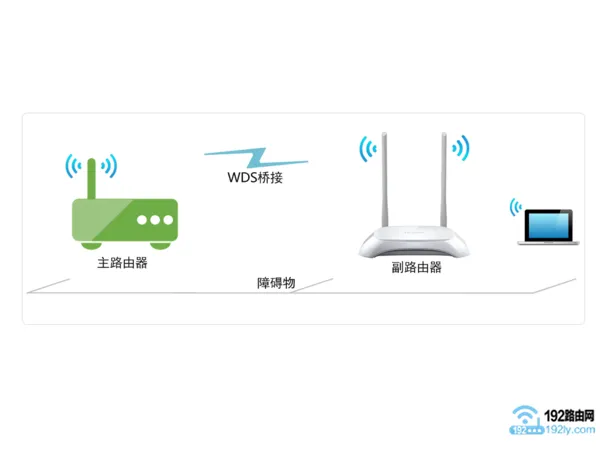 两个路由器无线桥接示意图
两个路由器无线桥接示意图
第一步、确认无线参数
在执行无线桥接前,您需要了解主路由器的无线名称和无线密码。
因为TP-Link TL-WDR8610路由器在设置无线桥接时,必须输入主路由器的无线密码才能成功建立连接。
您可以先登录到主路由器的管理界面,查看其无线名称与密码,如下图所示。
 查看主路由器的无线名称、无线密码
查看主路由器的无线名称、无线密码
第二步、登录到设置界面
1、线路连接
确保您的TP-Link TL-WDR8610路由器已通电,并通过网线将电脑连接至任意一个LAN端口(1、2、3或4)即可。
 电脑用网线连接到副路由器的LAN口
电脑用网线连接到副路由器的LAN口
特别提示:
TP-Link TL-WDR8610路由器与主路由器之间无需直接用网线相连;只需让电脑通过网线连接到TL-WDR8610路由器的LAN接口上。
2、登录设置界面
在浏览器地址栏输入:tplogin.cn,然后按下回车键以进入登录页面——>输入管理员密码,即可登录到设置界面。
 登录到副路由器的设置界面
登录到副路由器的设置界面
可能遇到的问题:
(1)在浏览器中输入:tplogin.cn后,无法加载登录页面;如遇此情况,请查阅相关文章获取解决方案。
(2)打开tplogin.cn登录页面后,忘记/丢失了管理员密码,导致无法继续登录设置页面。针对此类问题,请参照相关指导文档解决。
第三步、配置无线桥接
1、启动无线桥接设置
进入TP-Link TL-WDR8610路由器的设置页面,点击“应用管理”选项卡展开设置选项。
 启动无线桥接设置 1
启动无线桥接设置 1
接着点击“无线桥接”选项卡,如下图所示。
 启动无线桥接设置 2
启动无线桥接设置 2
2、运行设置向导
系统会自动引导用户进入无线桥接的设置流程,在设置向导页面中,点击“开始设置”按钮开始配置。
 开始设置向导
开始设置向导
3、搜索无线信号
此时,TP-Link TL-WDR8610路由器将自动扫描附近的无线信号源,具体效果可参考下图。
 搜索无线信号
搜索无线信号
4、选择并连接主路由器信号
从扫描结果中找到并选定需要桥接的目标无线信号(例如:www.192ly.com)——>输入该信号对应的“无线密码”,如下图所示。
 连接主路由器信号
连接主路由器信号

 路由网
路由网







